Lernen Sie die 2 besten Konverter kennen, um RMVB kostenlos in AVI zu konvertieren
Wenn Sie nach einer effizienteren Komprimierung suchen, verwenden Sie das RMVB-Format, da dieses Format variable Bitraten zum Kodieren von Ton und Video verwendet. Dieses Format ist der beste Container zum Speichern von Streaming-Medien, die mit einer konstanten Bitrate codiert sind. Obwohl das Format die beste Wahl für Online-Streaming ist, müssen Sie dennoch einen Media Player oder Media Codec verwenden, um das Video mit der Dateierweiterung .rmvb anzusehen. Also, wenn das der Fall ist, lassen Sie uns Ihr Leben einfacher machen, indem wir herausfinden, was RMVB-Datei in AVI-Konverter können Sie verwenden, um Ihre RMVB-Dateien zu konvertieren.
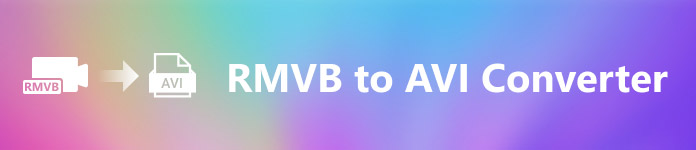
Teil 1. Bester Offline-RMVB-zu-AVI-Konverter für Windows und Mac [schnellste und effektivste Methode]
Der erste auf dieser Liste ist der phänomenale Konverter, den Sie lieben würden; FVC Video Converter Ultimate bietet die schnellste und sicherste Möglichkeit, RMVB kostenlos in AVI zu konvertieren. Alle Funktionen, die dieses Tool bietet, sind ein Muss für alle, die häufiger Formate konvertieren. Wenn Sie Ihr Video bearbeiten möchten, Machen Sie Ihren Audio-Boost, erstellen Sie ein einzigartiges GIF und tun Sie mehr, dieses Tool ist eine großartige Ergänzung für alle. Obwohl Sie Ihr Format hier kostenlos konvertieren können, ist es dieses Tool nicht. Sie werden jedoch nicht Hunderte von Dollar ausgeben, um die vollen Fähigkeiten dieses Konverters herunterzuladen, darauf zuzugreifen und ihn zu erleben. Angenommen, Sie kaufen und laden dieses Tool herunter, jetzt ist der richtige Zeitpunkt, um Ihrer Fantasie freien Lauf zu lassen, um mit Hilfe dieses Tools das beste Ergebnis zu erzielen. Und nun, die folgenden Details unten sind Schritte zum Konvertieren Ihrer RMVB-Dateien in ein neues Format.
Schritte zum Konvertieren von RMVB in AVI mit dem FVC Video Converter Ultimate:
Schritt 1. Laden Sie diesen RMVB-zu-AVI-Konverter auf Ihren PC oder Mac herunter, installieren Sie ihn, nehmen Sie die Einrichtung vor und klicken Sie Jetzt anfangen.
Free DownloadFür Windows 7 oder höherSicherer Download
Free DownloadFür MacOS 10.7 oder höherSicherer Download
Schritt 2. Führen Sie das Programm aus und laden Sie die .rmvb-Datei in die Benutzeroberfläche hoch, indem Sie in der Mitte auf die Schaltfläche + klicken. Suchen Sie die Datei im Ordner und klicken Sie darauf Öffnen.
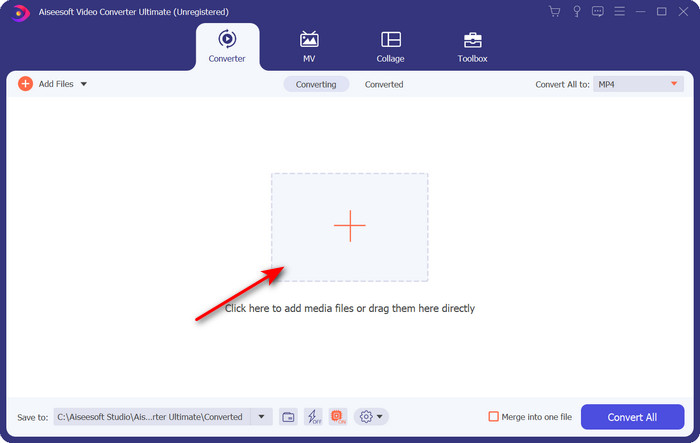
Schritt 3. Gehe zum Alle umwandeln in: Suchen Sie das AVI-Format und klicken Sie darauf.
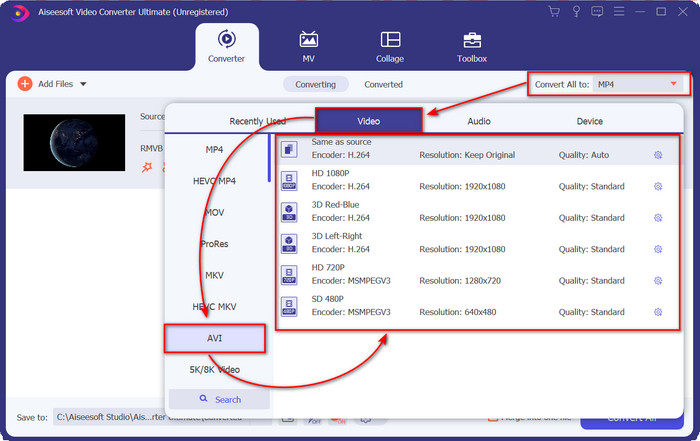
Schritt 4. Nachdem Sie das Format ausgewählt haben, beginnen wir mit der Konvertierung der Datei, indem Sie auf klicken Konvertieren alle.
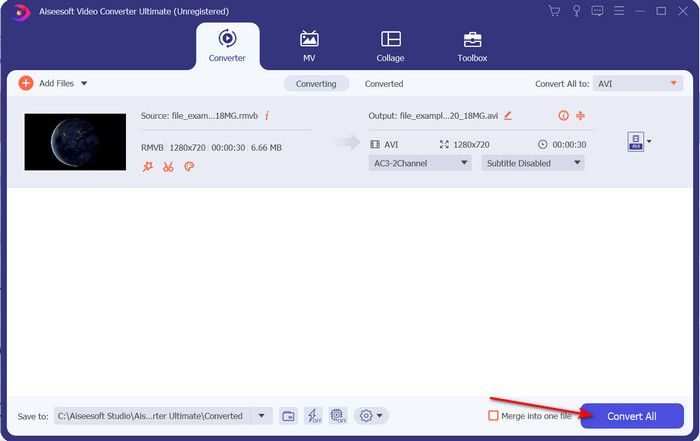
Schritt 5. Ein Ordner mit der neuen .rmvb-Datei wird auf Ihrem Bildschirm angezeigt; Klicken Sie auf die Datei, um das Video anzusehen und zu genießen.
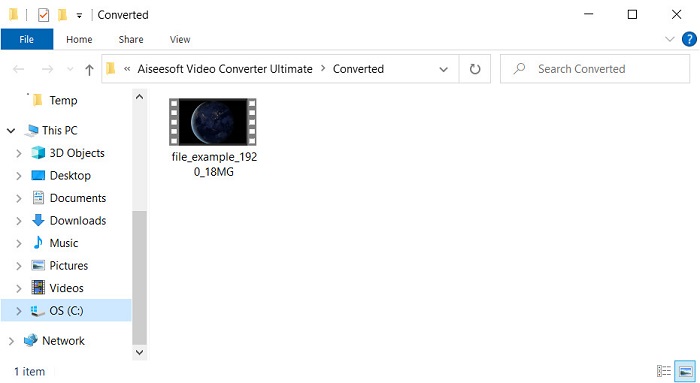
Vorteile
- Die Toolbox bietet mehrere beliebte Dienstprogramme, die Ihnen bei verschiedenen Problemen helfen, auf die Sie stoßen würden.
- Es bietet eine 30-mal schnellere Konvertierung der Datei im Vergleich zu den anderen Konvertern online und offline.
- Es ist narrensicher, dass jeder mit oder ohne Konvertierungserfahrung leicht konvertieren kann.
- Die Stapelkonvertierung ist mit verschiedenen Formaten schnell erledigt.
Nachteile
- Um auf das Tool zugreifen zu können, müssen Sie dafür bezahlen, aber es sind nicht mehr als hundert Dollar.
- Das Herunterladen ist auf Ihrem PC oder Mac erforderlich.
Teil 2. Bester Online-RMVB-zu-AVI-Konverter für Webbrowser [kostenlos]
Suchen Sie online nach einem RMVB-zu-AVI-Konverter? Dann, FVC Free Video Converter Online ist eine der Möglichkeiten. Mit diesem Webtool können Sie konvertieren, ohne die Software herunterzuladen. Es ist für diejenigen zugänglich, die eine Internetverbindung haben. Außerdem ist es kostenlos, sicher und ohne Werbung auf der Website während der Konvertierung. Ein weiterer Grund ist, dass Sie hier Dateien ohne Einschränkung konvertieren können. Sie können aus mehreren verfügbaren Formaten wählen. Dieses Web-Tool verfügt jedoch nicht über die gleichen erweiterten Funktionen wie das FVC Video Converter Ultimate bietet. Außerdem können Sie auf dieses Tool nicht zugreifen, wenn Sie keine Internetverbindung wie das andere Webtool haben. Wenn Sie also jetzt versuchen möchten, umzutauschen, ohne Geld auszugeben, befolgen Sie die unten angegebenen Schritte.
Schritte zur Online-Konvertierung von RMVB in AVI mit dem FVC Free Video Converter Online:
Schritt 1. Um auf diesen RMVB-zu-AVI-Konverter online zuzugreifen, müssen Sie darauf klicken Verknüpfung.
Schritt 2. Drücken Sie die Dateien hinzufügen, und wenn Sie dieses Tool zum ersten Mal verwenden, wird ein Launcher automatisch heruntergeladen, klicken Sie erneut auf „Dateien zum Konvertieren hinzufügen“, und ein Ordner wird angezeigt. Suchen Sie die .rmvb-Datei im Ordner und klicken Sie auf Öffnen.
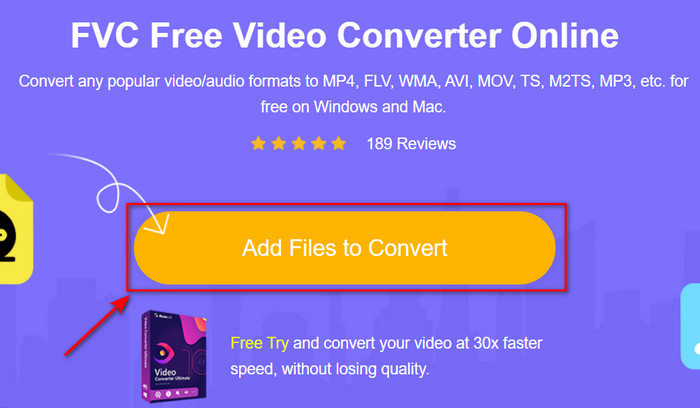
Schritt 3. Sobald sich die Datei auf der Weboberfläche befindet, klicken Sie auf AVI unter den unten verfügbaren Optionen.
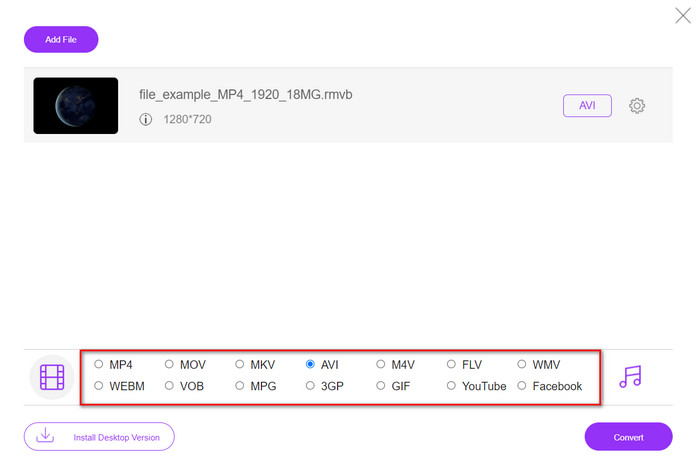
Schritt 4. Nachdem Sie AVI ausgewählt haben, starten wir die Konvertierung durch Drücken von Konvertieren.
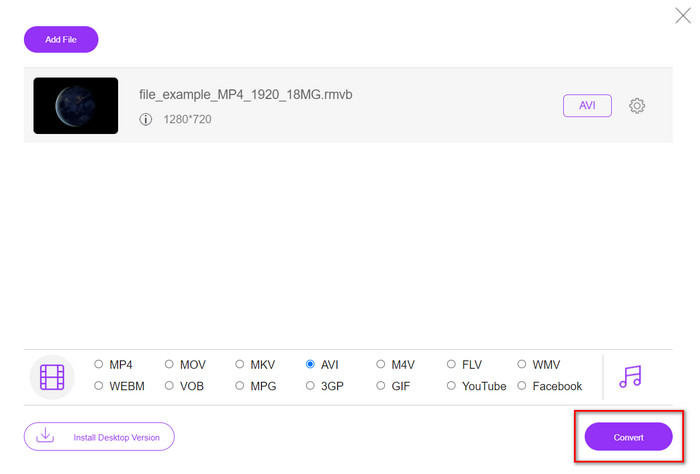
Schritt 5. Wenn die Konvertierung der Datei abgeschlossen ist, wird ein Ordner mit der Datei auf Ihrem Bildschirm angezeigt, und wenn Sie die Datei ansehen möchten, klicken Sie darauf.
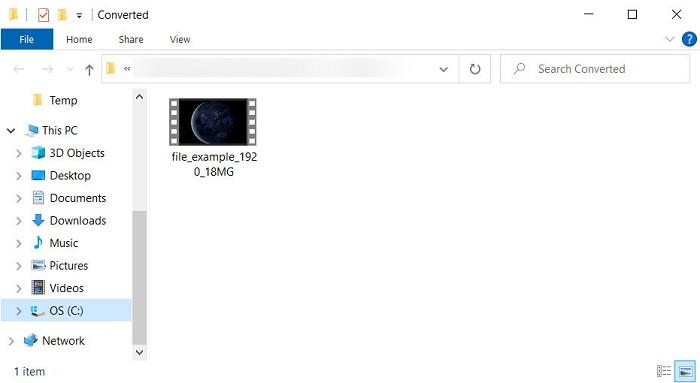
Vorteile
- Außer dem Installationsprogramm ist kein Download erforderlich, um darauf zuzugreifen.
- Kostenlos und werbefrei auf der Weboberfläche.
- Öffnen Sie das Webtool in einem anderen Browser, da es in allen verfügbar ist.
Nachteile
- Internetabhängig, das heißt, wenn Sie kein Internet haben, können Sie es nicht nutzen.
- Es hat keine Bearbeitungsfunktionen wie der FVC Video Converter Ultimate.
Teil 3. FAQs zu RMVB und AVI
Kann ich die RMVB-Datei auf Quicktime abspielen?
Quicktime kann verschiedene Formate abspielen, und dieser Mediaplayer unterstützt verschiedene Codecs, die in Ihre Video- oder Audiospur codiert sind. .rmvb gehört jedoch nicht zu den unterstützten Formaten. Um die .rmvb-Datei auf Quicktime abzuspielen, müssen Sie sie in ein unterstütztes Format wie MOV, MPEG-4, AVI und andere unterstützte Formate konvertieren. Aber man kann sich wenden RMVB-Spieler um Ihre RMVB-Videos reibungslos zu genießen.
Warum kann ich keine .rmvb-Dateien im Windows Media Player öffnen?
Da der Codec Ihrer .rmvb-Dateien in diesem Media Player nicht unterstützt wird, nehmen Sie an, Sie möchten ein Video mit der Dateierweiterung .rmvb ansehen. In diesem Fall ist es ein Muss, vor der Wiedergabe einen Video-Codec auf Ihrem Computer zu installieren. Um dieses Problem zu vermeiden, versuchen Sie jedoch, das Format in ein plausibles Format zu konvertieren, das dieser Mediaplayer unterstützt.
Kann ich ein Video im RMVB-Format auf meinem Telefon speichern?
Ja, Sie können sie speichern, aber Sie können sie nicht auf Ihrem Standardvideoplayer abspielen, und um die Datei abzuspielen, müssen Sie einen Videoplayer eines Drittanbieters herunterladen, der dieses Format unterstützt.
Fazit
Zusammenfassend verstehen wir jetzt, was das RMVB-Format ist und welche Art von Kodierung dieses Format unterstützt. Obwohl das Format hervorragend für die Online-Übertragung der Datei geeignet ist, unterstützen einige Mediaplayer dieses Format immer noch nicht, da die Struktur so komplex ist. Deshalb stellen wir Ihnen jetzt zwei Lösungen vor, aus denen Sie wählen können, und erfahren, wie Sie RMVB-Dateien in AVI konvertieren. Auf das One-Tool kann während der Nutzung kostenlos online zugegriffen werden. Und der andere ist der phänomenale Konverter, der alle Aufgaben im Handumdrehen erledigt. Angeblich wählen Sie die FVC Free Video Converter Online Erwarten Sie dann die beste Online-Konvertierung. Wenn Sie sich jedoch entscheiden, eine viel bessere Version herunterzuladen, dann erwarten Sie die ultimative Leistung.



 Video Converter Ultimate
Video Converter Ultimate Bildschirm recorder
Bildschirm recorder


